Comment puis-je installer mon adresse e-mail dans Outlook 2016 / 2019 ?
Ajouter un nouveau compte e-mail dans Outlook 2016 / 2019
- Créer un nouveau compte e-mail dans Outlook
- Fichier : Informations du compte → Ajouter un compte
- Options avancées → "Je veux configurer mon compte manuellement"
- Avertissement de sécurité "Souhaitez-vous continuer d'utiliser ce serveur ?" à décliner en cliquant sur Non
- Modifier les paramètres du compte
- Nom du serveur à ajouter dans les champs correspondants → Suivant → Terminer
- Modifier un compte existant
Créer un nouveau compte e-mail dans Outlook
-
Ouvrez Outlook.
Sur la page d'accueil, vous pouvez directement créer votre nouveau compte.
Si un autre compte est déjà configuré dans Outlook, allez dans l'onglet "Fichier" et cliquez sur "Ajouter un compte". -
Saisissez votre adresse e-mail
-
Ouvrez les "Options avancées"
-
Activez l'option "Je veux configurer mon compte manuellement"
-
Cliquez sur "Connexion".
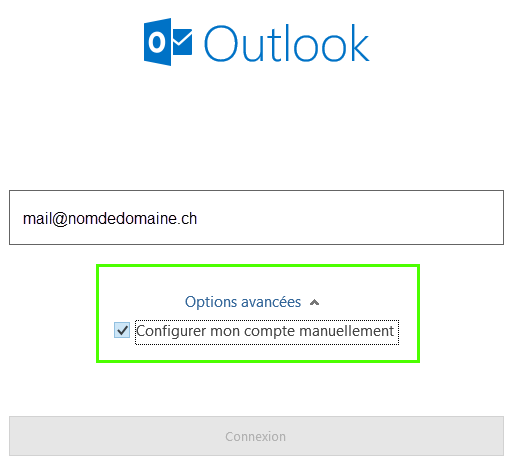
-
Choisissez le protocole que vous souhaitez utiliser pour la migration.
Nous recommandons d'utiliser un compte IMAP
→ FAQ : Quelle est la différence entre les protocoles POP3 et IMAP ?
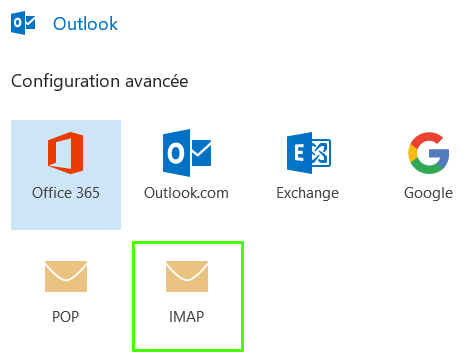
-
Saisissez le mot de passe de votre boite e-mail et choisissez "Connecter"
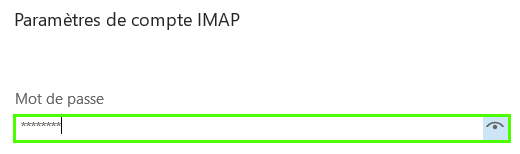
- Vous recevez un avertissement internet de sécurité à propos du serveur utilisé et du certificat SSL. Cliquez sur "Non", "Je ne veux pas utiliser ce serveur".

- Ouvrez désormais l'option "Modifier les paramètres du compte"
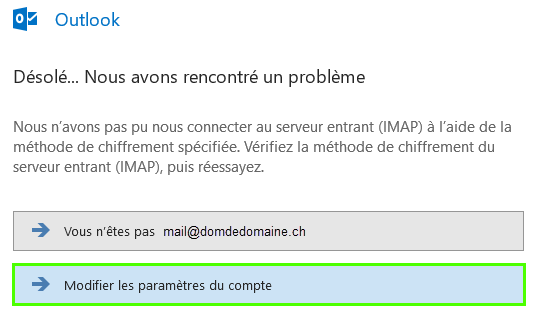
-
Les options de serveurs peuvent être désormais modifiées comme d'habitude.
-
Saisissez le nom du serveur dans les champs serveur entrant et sortant.
Exemple : sinope.kreativmedia.ch
Vous trouverez les informations du serveur dans le formulaire suivant. -
Courrier entrant : sélectionnez le chiffrement SSL/TLS avec le port 993 (IMAP).
-
Courrier sortant : sélectionnez le chiffrement SSL/TLS avec le port 465 (SMTP).
-
Confirmez avec "Suivant"
-
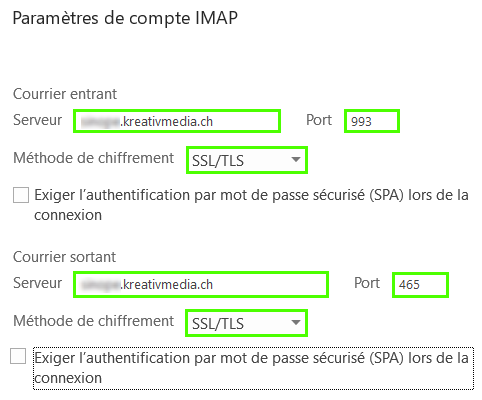
Remarque :
Ports alternatifs pour le courrier entrant :
IMAP sans SSL: 143
POP3 sans SSL: 110
POP3 avec SSL: 995
Ports alternatifs pour le courrier sortant :
SMTP sans SSL: 587
Remarque :
Si vous rencontrez des problèmes pour la synchronisation des dossiers IMAP, ajoutez la valeur suivante sous "Chemin d'accès au dossier racine" : Inbox
- Confirmez avec "Suivant" et en cliquant sur "Terminer".
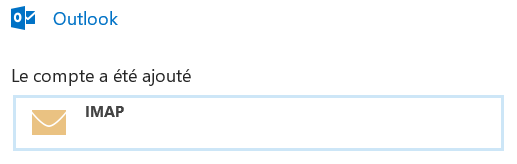
Modifier un compte existant
Vous trouverez les instructions pour modifier les comptes existants dans la FAQ suivante :
→ FAQ : Où puis-je trouver les paramètres de mon compte e-mail dans Outlook 2016 / 2019 ?






































